Aplikácia Galéria od Samsungu v sebe schováva prémiovú funkciu, za ktorú si Google nechá zaplatiť. Takto odstránite objekty z fotky!
Vstavaná aplikácia Galéria v telefónoch Samsung schováva v sebe niekoľko prémiových funkcií. Jednou z nich je možnosť odstránenia objektov z fotografie. Pozrite sa, kde ju nájdete a ako funguje.
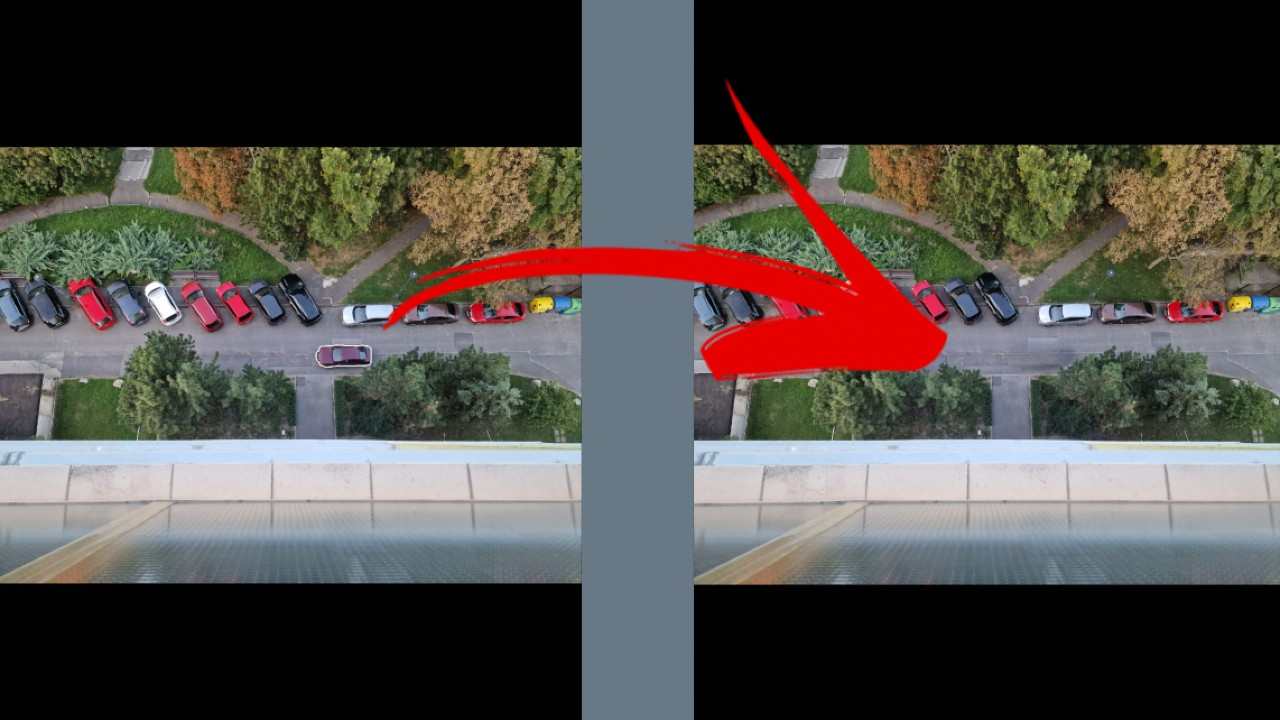
Naše smartfóny nám slúžia okrem telefonovania a posielania správ aj ako multimediálne zariadenia, pomocou ktorých zachytávame rôzne scenérie a snímky. Pravdepodobne sa vám už stalo, že ste zachytili takmer dokonalú fotografiu, no objavil sa na nej objekt, ktorý ju kazí. Väčšinou v takejto situácii sa rozhodneme vytvoriť ďalšiu snímku, no čo ak to už nie je možné? Nebojte sa, fotografiu nemusíte hneď zahodiť. Nie je ešte nadobro stratená! Existuje viacero aplikácií, pomocou ktorých môžete odstrániť nechcený objekt zo snímky. Zväčša ide o aplikácie tretích strán. Jednou z nich je napríklad aplikácia Fotky od Google, no aby ste k nej mohli pristupovať, tak musíte byť predplatiteľom programu Google One. Inými slovami, musíte platiť členské. My by sme vám chceli dať do pozornosti vstavanú aplikáciu Galéria v telefónoch spoločnosti Samsung, ktorá touto funkciou disponuje. Dostupnou je zadarmo.
Ako odstrániť nechcený objekt z fotografie v telefóne Samsung
Odstránenie objektov z fotografií je pomerne jednoduché a nezaberie vám to viac ako niekoľko desiatok sekúnd. V prvom kroku si otvorte vstavanú aplikáciu Galérie od Samsungu. Viď prvú snímku obrazovky nižšie, ak neviete, ktorá to je. V ďalšom kroku zvoľte fotografiu, z ktorej chcete odstrániť nechcený objekt.
V našom prípade sme si zvolili fotografiu s autom v strede cesty, ktoré chcem odstrániť. Ako otvoríte snímku, tak kliknite na ikonu pera. Teraz kliknite na tri bodky v spodnom rohu. Dôležité je dodržať tieto kroky, lebo ak by ste klikli namiesto ikony pera na ikonu troch bodiek v prvom kroku, tak sa vám otvorí iné menu. Vráťme sa ale späť k téme. Ak ste postupovali podľa krokov vyššie, tak sa vám teraz otvorí ponuka, ako môžete vidieť na druhom screenshote.
Práve sme na pol ceste, aby sme odstránili objekt z fotografie. Z ponuky, ktorá sa vám zobrazila, vyberte možnosť Guma na objekty. Ako kliknete na túto možnosť, tak vás aplikácia vyzve, aby ste obkreslili objekt, ktorý chcete odstrániť, alebo aby ste na neho klikli. Odporúčame vám na neho kliknúť, ak je objekt zreteľný. Dôjde potom k jeho zvýrazneniu a aplikácia vám ponúkne možnosť jeho odstránenia. Spracovanie fotografie môže trvať niekoľko sekúnd maximálne pol minúty v závislosti od toho, ako výkonný máte smartfón.
Ako kliknete na možnosť Vymazať, tak v priebehu pár sekúnd dôjde k jeho odstráneniu. Ak ste s odstránením objektu spokojný, tak snímku môžete uložiť a následne ju zdieľať, napríklad na sociálnej sieti a podobne. Nižšie si môžete pozrieť výsledok odstránenia objektu z našej fotografie.
Neprehliadnite

Hotovo, ak ste postupovalo podľa krokov vyššie, tak ste práve odstránili nechcený objekt z fotografie. Poznáte aj vy ďalšie podobné funkcie, ktoré sú dobre schované vo vstavaných aplikáciách alebo nastaveniach telefónov Samsung či inej značky? Dajte nám o nich vedieť na sociálnych sieťach alebo nižšie v komentároch.

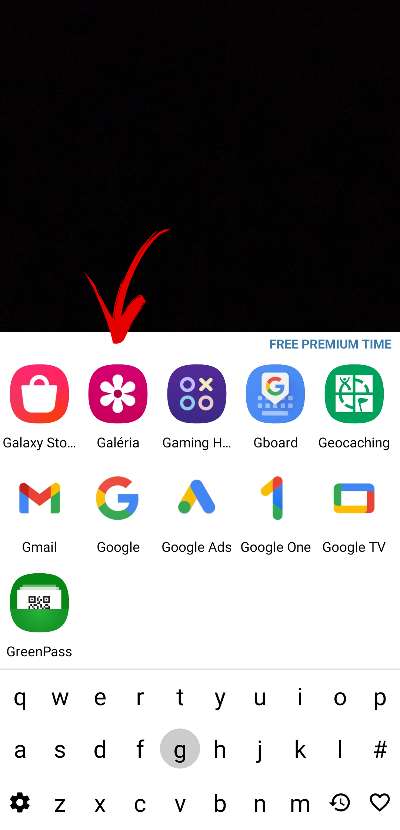
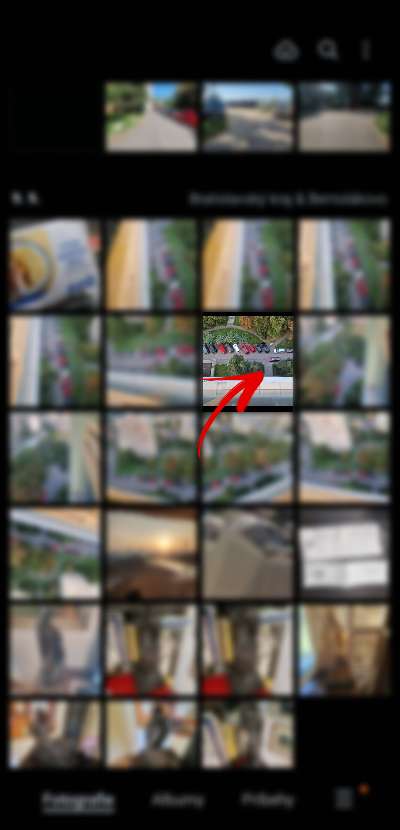

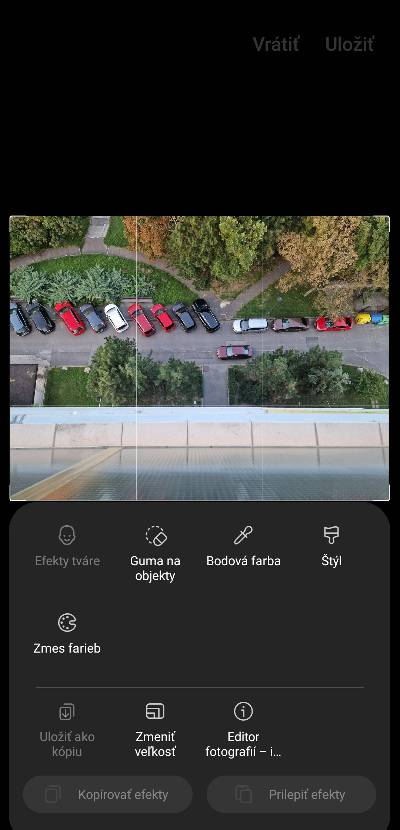
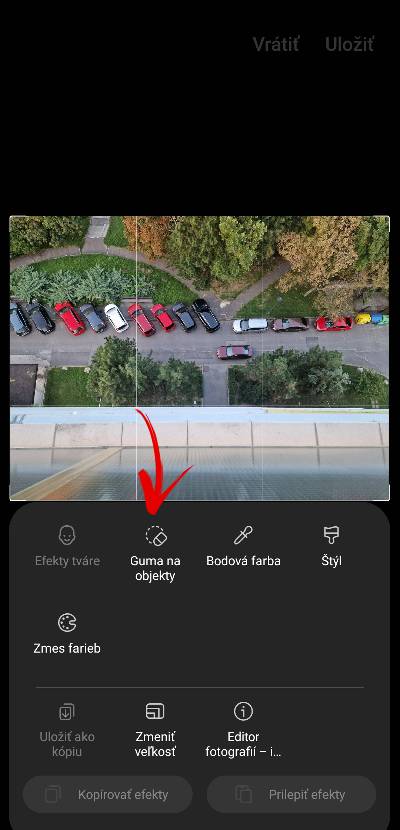
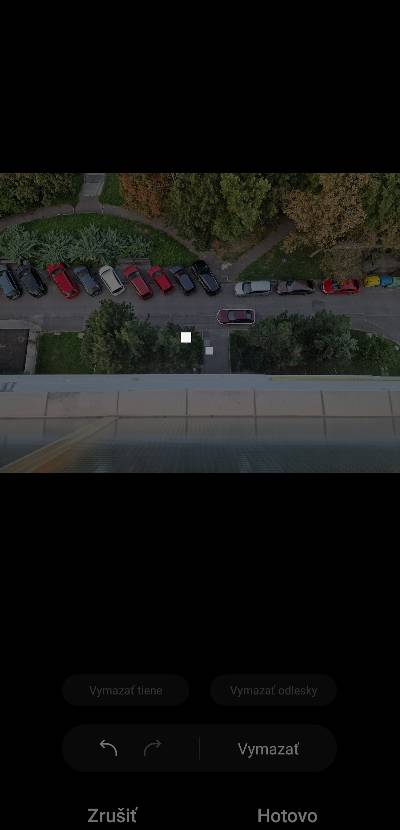
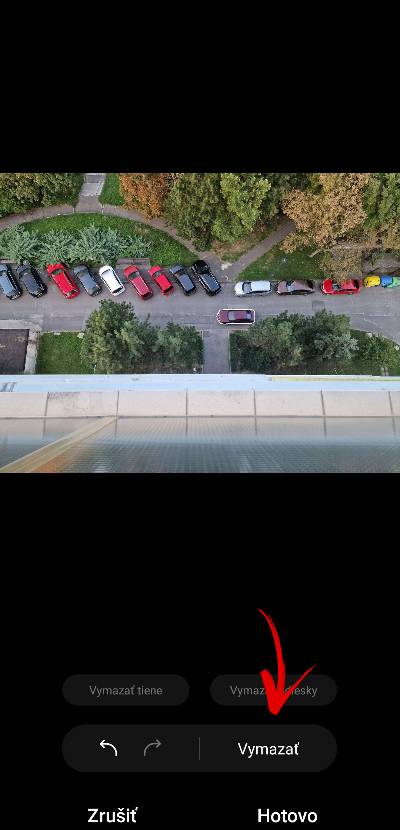
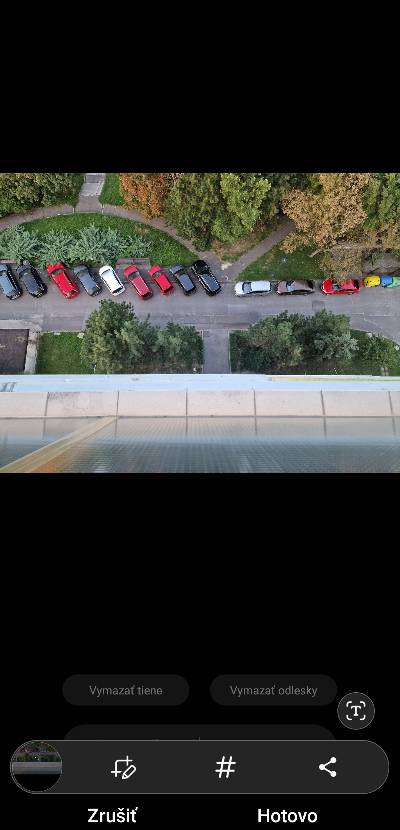






















Komentáre